Настройка VS Code для начинающих
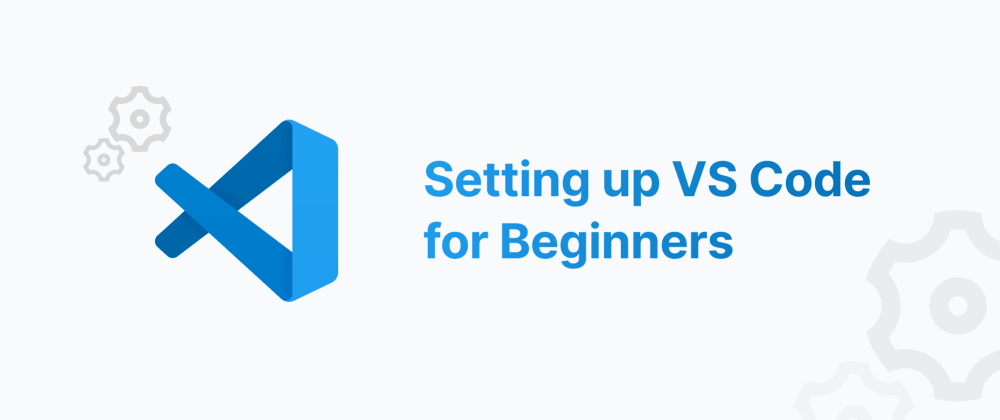
Редактор VS Code, возможно, стал самым популярным инструментом для разработки. Несомненно, он мощный, прост в использовании и очень легкий. Настройка VS Code в соответствии с вашими потребностями и работой может существенно повлиять на производительность вашей разработки. Но остается вопрос - имеет ли значение, как выглядит редактор кода? Потому что, в конце концов, это всего лишь инструмент для выполнения работы. Я лично считаю, что внимание к деталям очень важно, так как красивое рабочее место или даже инструмент могут сильно повлиять на производительность. Если мне нравится, как это выглядит, я, вероятно, получу еще больше удовольствия от написания кода. Кроме того, как долго вы можете смотреть в один и тот же редактор, держу пари, вам станет скучно смотреть на одно и то же все время.
Итак, в сегодняшней статье я представлю вам свои основные предпочтения по настройке редактора VS Code для максимальной эффективности.
Темы
Настройка тем в VS Code в соответствии с вашими предпочтениями хорошо известна в сообществе разработчиков. Вот несколько моих любимых, которые вы можете найти и использовать бесплатно на его торговой площадке.
Andromeda:

Andromeda предназначена для разработчиков, которые хотят совместить искусство с программированием. Он имеет один из лучших пользовательских интерфейсов с яркими цветами, темным фоном и т. д. Он имеет яркие цвета и высокую насыщенность, но если вы хотите, чтобы ваш интерфейс был минимальным, это не правильный выбор.
Monokai Pro:

Monokai Pro, несомненно, является профессиональной темой Visual Studio Code, в которой есть цвета. Это та тема, которую я использую больше всего, так как я люблю цвета, и я один из тех разработчиков, которым нравится иметь множество цветов, с которыми можно играть во время кодирования. Monokai Pro красочный, но вы не будете переполнены цветами. Итак, он яркий, чистый и идеально подходит для написания кода.
Abyss:

Это одна из самых недооцененных тем, но мне почему-то нравится ее использовать. Это буквально похоже на искусство. Очень приятные для глаз заботливые цвета, которые фантастически классифицируют семантику кода.
Иконки
Material Icons:

Я рекомендую его всем, кто хочет, чтобы их рабочее пространство VS Code выглядело современно, оживленно и профессионально. Это помогает мне мгновенно находить папки без каких-либо проблем и выглядит красиво. Лучшая тема для выделения важных каталогов проектов. Это единственная тема иконок, которую я использовал, и пока мне она нравится.
Шрифты
Fira Code:
Шрифты зависят от личного вкуса. Если вы пишете код в течение многих лет, есть вероятность, что вы, возможно, не захотите что-то менять, но новички обычно экспериментируют и устанавливают код для себя. Fira - один из моих любимых шрифтов, когда дело доходит до кодирования, поскольку он позволяет мне легко читать код.
Получить Fira Code
Monoid:
Еще один любимый шрифт - Monoid, так как у него очень большие знаки препинания и операторы, большие апертуры, чтобы сделать символы более различимыми, а верхние и нижние элементы короткие, а поскольку это открытый исходный код, вы даже можете настроить его на свой вкус, если хотите.
Получить Monoid
Hack шрифт:
И последнее, но не менее важное: Hack. Это не самый лучший шрифт, но мне нравится этот шрифт, потому что он легко читается и легко различим.
Hack
Расширения
Prettier:

Это инструмент, который автоматически делает ваш код более читабельным и совместимым с руководством по стилю вашего проекта. Prettier также интегрируется с вашим редактором, поэтому ваш код приводится в порядок каждый раз, когда вы сохраняете свои изменения.
Попробуйте Prettier
blox:

blox - еще одно расширение, которое я предпочитаю как новичок, потому что оно позволяет отбрасывать фрагменты кода. Он нацелен на быстрое отслеживание рабочего процесса разработчика за счет простоты добавления готовых компонентов пользовательского интерфейса, не выходя из окна кода VS.
Попробуйте blox
Live Preview

Вместо того, чтобы переключаться между вкладками / рабочими столами каждый раз, когда я хочу увидеть изменение, Live preview размещает локальный сервер, на котором вы можете просматривать свои веб-проекты внутри кода VS. Он имеет множество функций предварительного просмотра, включая предварительный просмотр HTML-файла, встроенный предварительный просмотр, задачу постоянного сервера с ведением журнала сервера, предварительный просмотр и отладку внешнего браузера, выходной канал консоли, предварительный просмотр без рабочей области и поддержку нескольких корней.
Попробуйте Live Preview
Заключение
Итак, на этом я завершаю мои лучшие выборы по настройке Visual Studio Code для начинающих. Дайте мне знать ваши любимые выборы в комментариях. Надеюсь, вам понравится эта статья.